Cómo apagar automáticamente las luces de tonalidad cuando sale de la casa

Le sucede a lo mejor de nosotros: salir de la casa, alejarse, y darse cuenta de que dejó las luces encendidas. Con Hue, ya no tendrá que preocuparse: puede configurar las luces para que se apaguen automáticamente cuando salga de la casa (y las enciende automáticamente cuando regrese a casa).
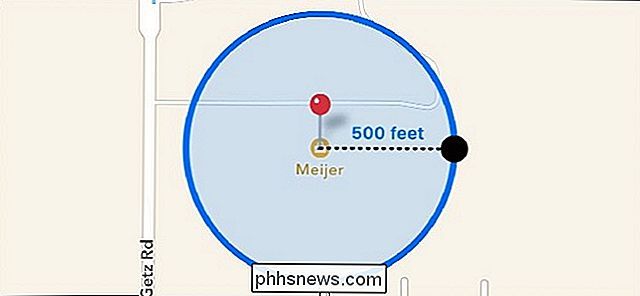
Hue hace esto usando una función llamada geofencing , que es un término elegante que describe una valla virtual que rodea una ubicación específica. Cuando ingresa o sale de esa área cercada, ocurre una acción específica. En este caso, las luces Hue de Philips se pueden encender cuando ingresas a esa zona virtual cercada, y se pueden apagar cuando te vas.
RELACIONADO: ¿Qué es "Geofencing"?
Geofencing usa una combinación del GPS de su teléfono, Wi-Fi y radio celular para determinar su ubicación. Esa combinación permite que su teléfono conserve la batería más que otras aplicaciones enfocadas en el GPS, lo que lo convierte en un truco decentemente eficiente. No va a agotar su batería como, digamos, una aplicación de navegación.
Para configurar esto, abra la aplicación Philips Hue en su teléfono y toque el ícono de menú en la esquina superior izquierda.
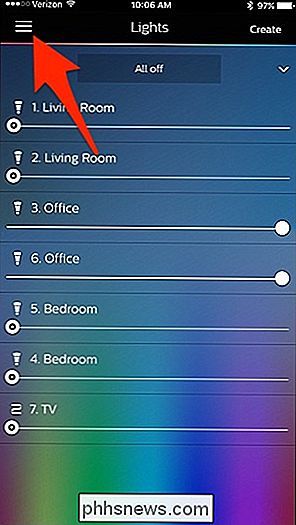
Seleccione "Geofencing".
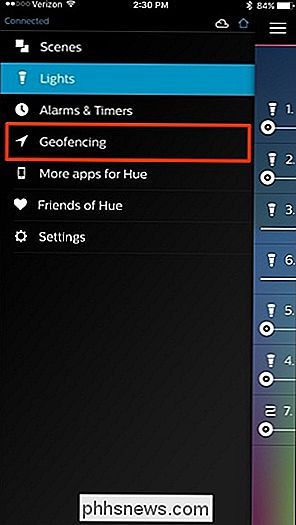
Si "Geofencing" aparece en gris, esto significa que las aplicaciones Philips Hue no tienen permiso para usar su ubicación, por lo que deberá ingresar a la configuración de su dispositivo iPhone o Android y dar acceso.
Una vez que ingresa, hay dos opciones de geoperfil para elegir: "Llegada" y "Salida", y puede habilitar ambas si lo desea. Para que tus luces se apaguen automáticamente cuando te vayas, selecciona "Dejar".
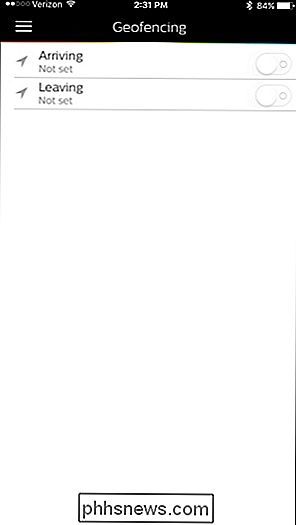
Toca "Luces" en la parte inferior.
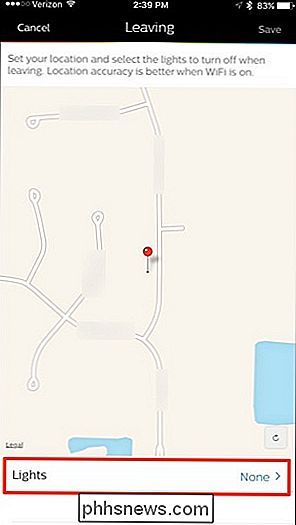
Selecciona qué luces quieres que se apaguen cuando salgas de la casa. Toque "Seleccionar todo" para seleccionar todos a la vez. Luego, toque la flecha en la esquina superior izquierda cuando termine.
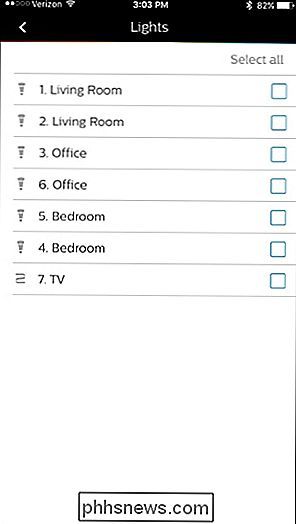
Pulse "Guardar" en la esquina superior derecha.
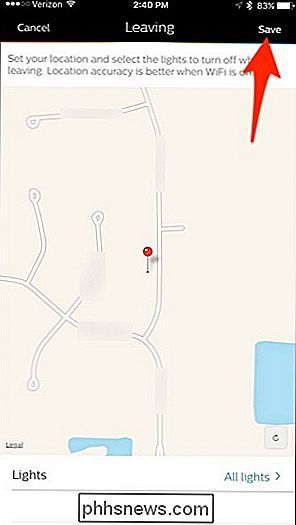
Si quiere encender las luces cuando regrese a casa, el proceso es muy similar. Mueva el interruptor "Arriving" a on, y luego toque "Scene" en la parte inferior de la pantalla siguiente.
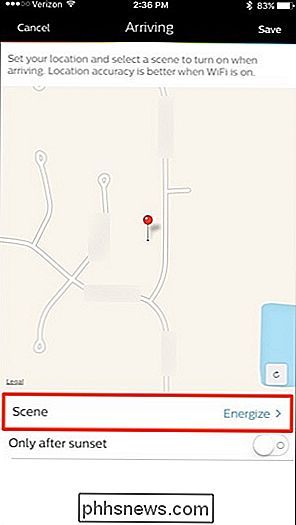
Seleccione una escena que se activará cuando llegue a casa.
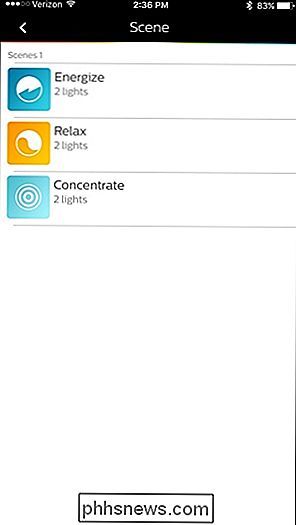
Debajo de "Scene", puede habilitar " Solo después de la puesta del sol ", que solo activará la característica de geoperimetraje" Al llegar "cuando esté oscuro. De lo contrario, se desactivará.
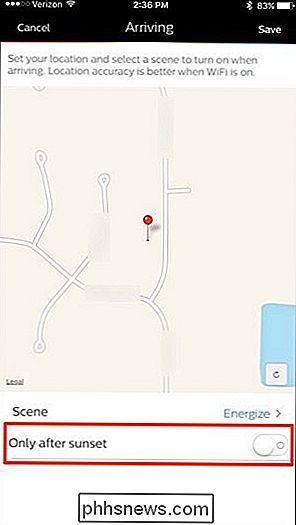
Toque "Guardar" en la esquina superior derecha.
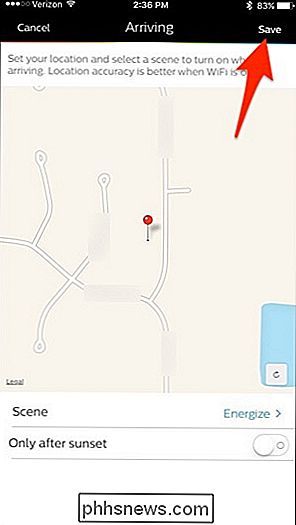
La geocodificación ahora está habilitada y las luces se encenderán y apagarán automáticamente cuando llegue a casa y se vaya, respectivamente.
Mantener Tenga en cuenta que, si bien esto no utilizará tanta batería como una aplicación de navegación, agotaría aún más la batería de su teléfono que si tuviera esta función deshabilitada, por lo que puede experimentar un ligero impacto en la duración de la batería con la función geofencing habilitada.

Cómo identificar una canción en cualquier teléfono inteligente, PC o tableta
¿Qué está reproduciendo esa canción en este momento? En un momento dado, tu mejor opción fue esperar que tu amigo lo supiera, o tratar de escuchar las letras y buscarlas. Ahora puede hacer que su teléfono, tableta o PC lo escuche. Todo esto está integrado en los sistemas operativos modernos. Shazam fue la aplicación que realmente llevó la identificación de canciones a las masas, y todavía está disponible en los teléfonos inteligentes y tabletas modernos.

Cómo evitar que su iPhone muestre su número en la identificación de llamadas de otras personas
Hay muchas razones para no querer que su número de teléfono aparezca cuando llama a otra persona. Tal vez simplemente no te guste dárselo a extraños, o quizás no quieras que la persona a la que llamas te dé cuenta de que estás sonando desde un número extranjero. Si tienes un iPhone, puedes bloquear tu número aparecer en el identificador de llamadas de otras personas con una configuración simple alternar.



